PDFelement 11 使用者指南
-
PDF AI 工具 - Mac 版本
-
開始使用 - Mac 版本
-
打開 PDF - Mac 版本
-
查看 PDF - Mac 版本
-
建立PDF - Mac 版本
-
註釋 PDF - Mac 版本
-
編輯 PDF - Mac 版本
-
合併 PDF - Mac 版本
-
整理 PDF - Mac 版本
-
OCR PDF - Mac 版本
-
轉換 PDF - Mac 版本
-
填寫 PDF - Mac 版本
-
保護和簽署 PDF - Mac 版本
-
列印 PDF - Mac 版本
-
共享PDF - Mac 版本
PDFelement 教程視頻
PDFelement 8 使用者指南
PDF 繪製(鉛筆 & 形狀) | PDFelement Mac
PDFelement Mac 版提供的形狀工具,可協助您在 PDF 頁面上繪製箭頭、線條、矩形或橢圓等各種形狀,用於標註與註解。以下為使用形狀工具的操作步驟:
1. 在 PDF 中新增繪圖形狀
首先,點按主工具列上的「注釋」按鈕,選擇矩形圖示,隨後右側面板將顯示更多可用的形狀工具。您可以從中選擇所需的形狀。
接著,在您希望新增繪圖標註的 PDF 頁面上,點按並拖曳滑鼠來繪製形狀。
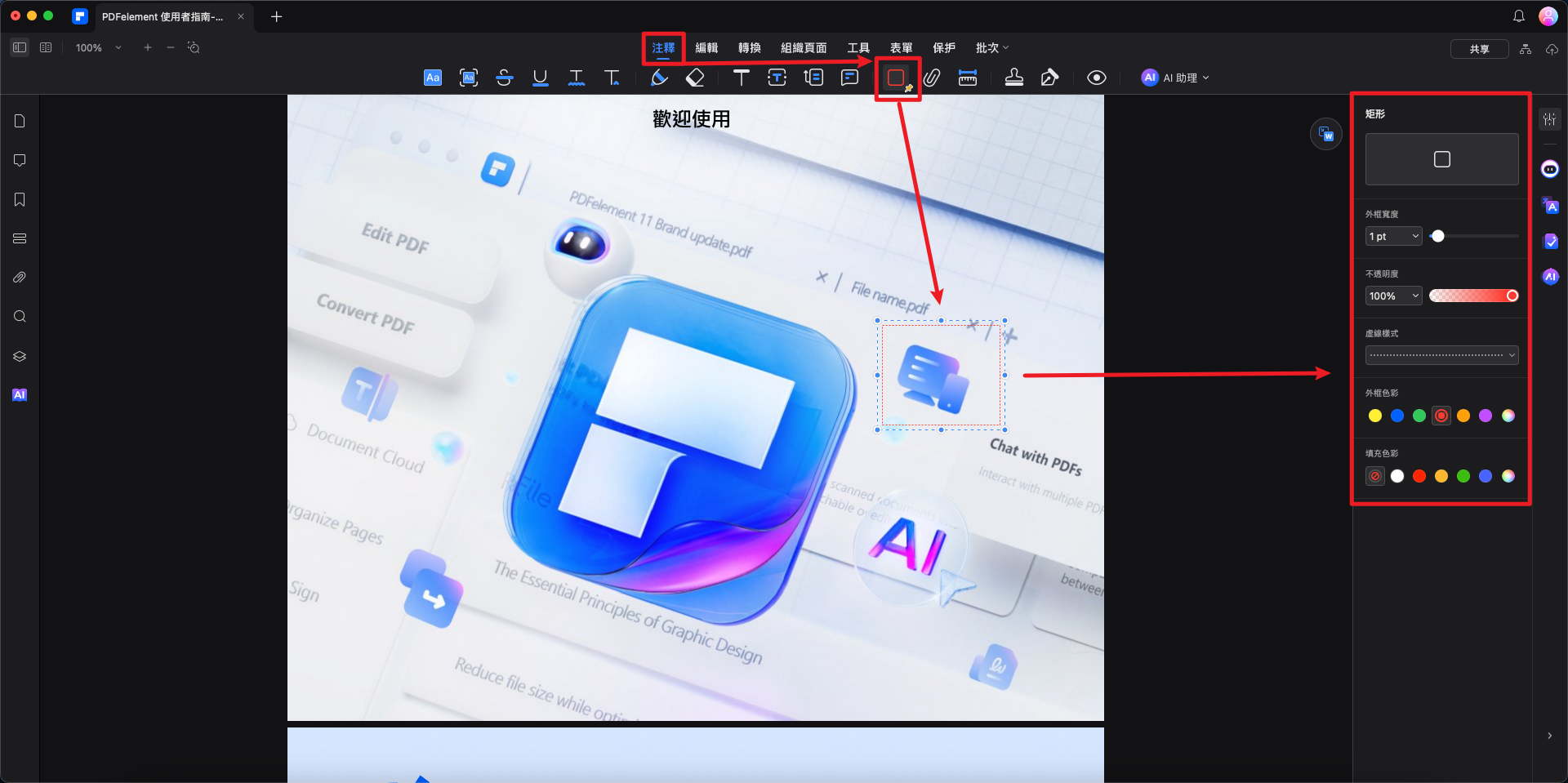
新增繪圖形狀
完成繪製後,連點形狀即可修改其屬性設定。
附註:
若要繪製正方形或圓形,或是水平方向或垂直方向的線條或箭頭,請在繪製過程中按住 Shift 鍵。2. 鉛筆與橡皮擦工具
鉛筆與橡皮擦工具讓您能在文件中自由繪製形狀或線條,並依據需要進行修改。
請前往主工具列中的「注釋」選單,選擇「鉛筆」工具。然後,點按並拖曳游標於 PDF 頁面上繪製所需的圖形。
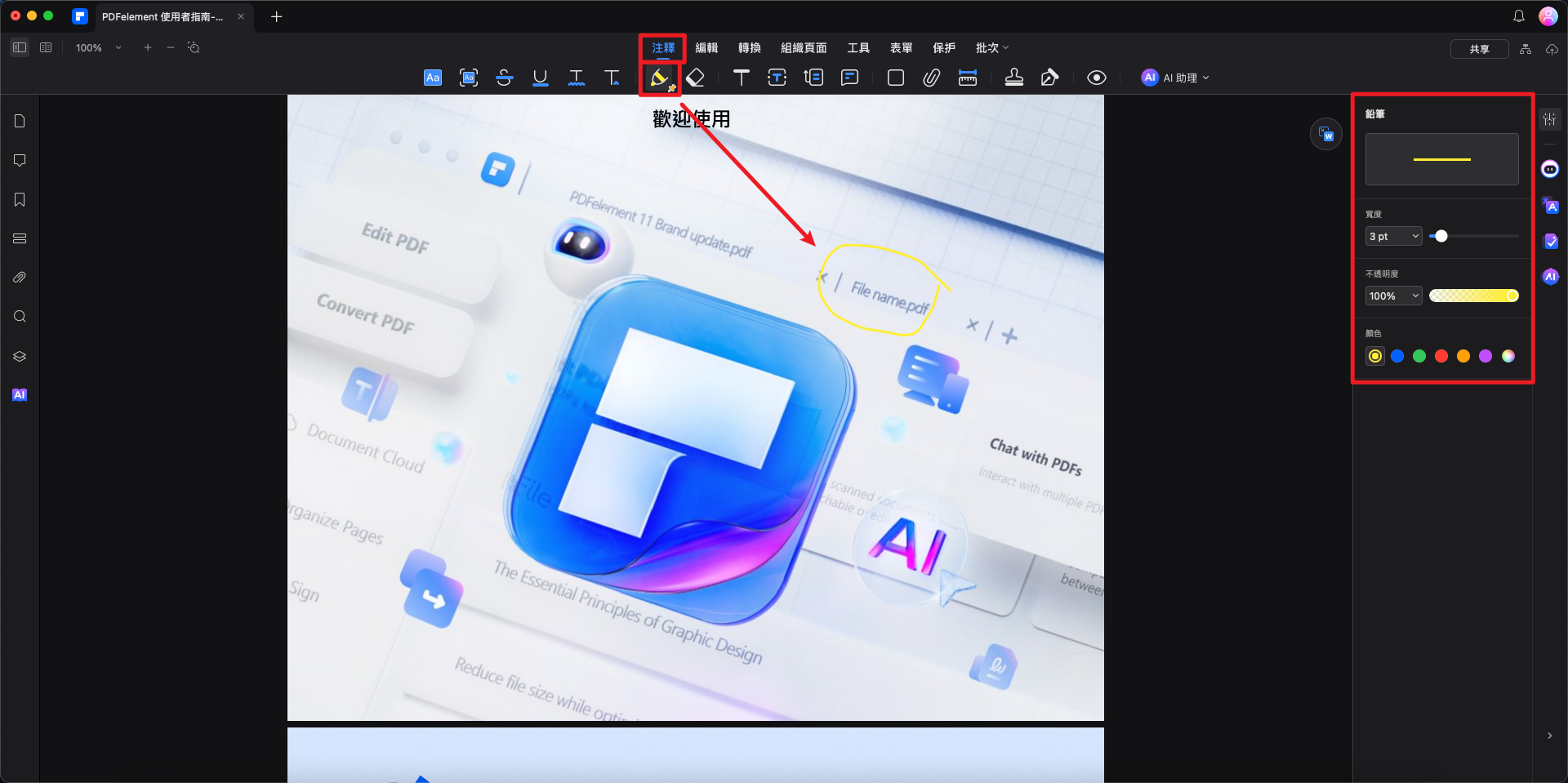
鉛筆工具
如果繪製後需要修改形狀,您可點按「橡皮擦」工具,擦除需要調整的區域。
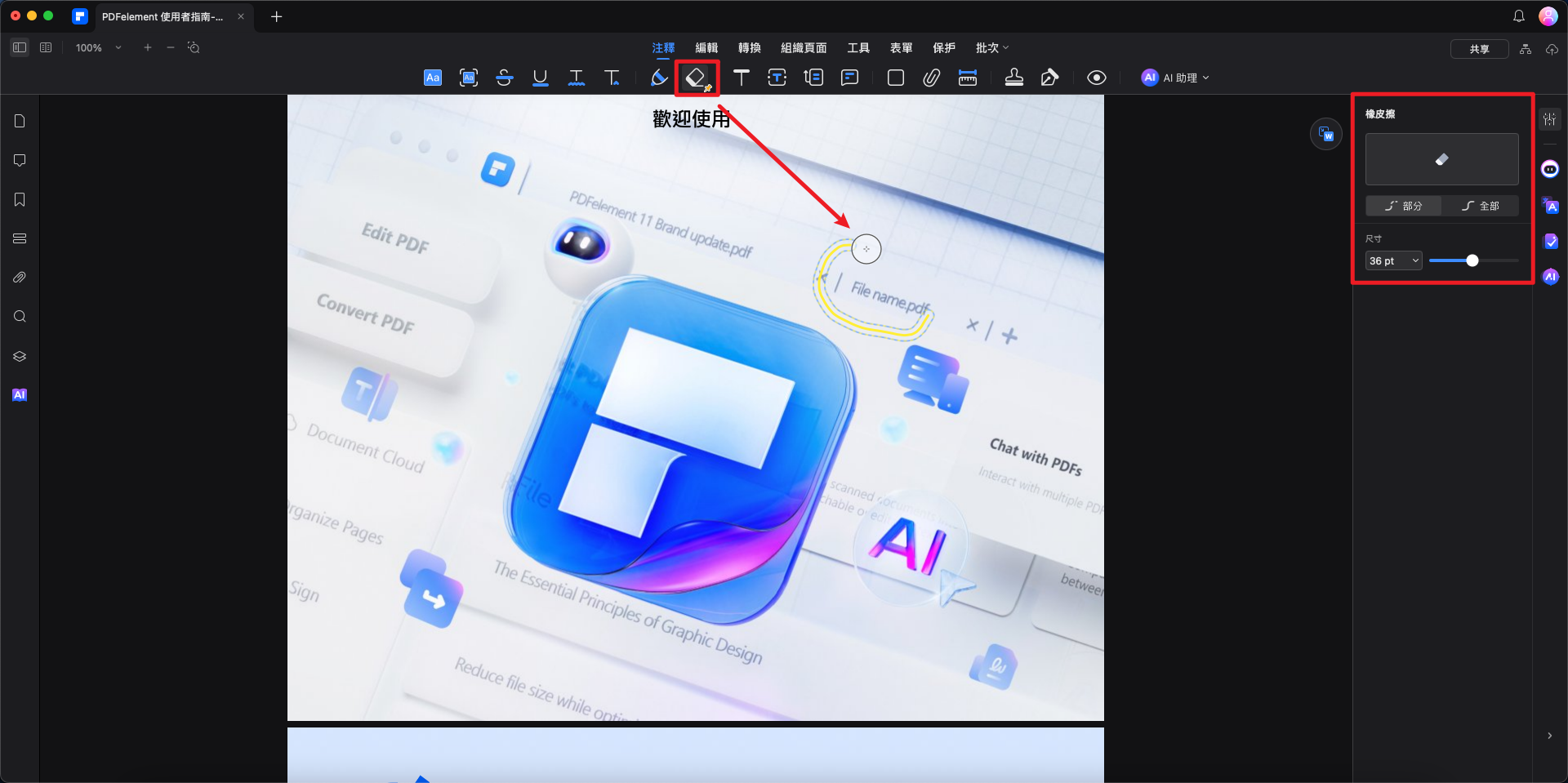
橡皮擦工具


